简介
我们将介绍如何使用 xlsx.js 库在前端实现 Excel 文件上传和解析。这对于读取和展示上传的 Excel 数据非常有用。我们将使用一个简单的 HTML 表单,并使用 JavaScript 处理文件上传和解析。
实现如下效果:
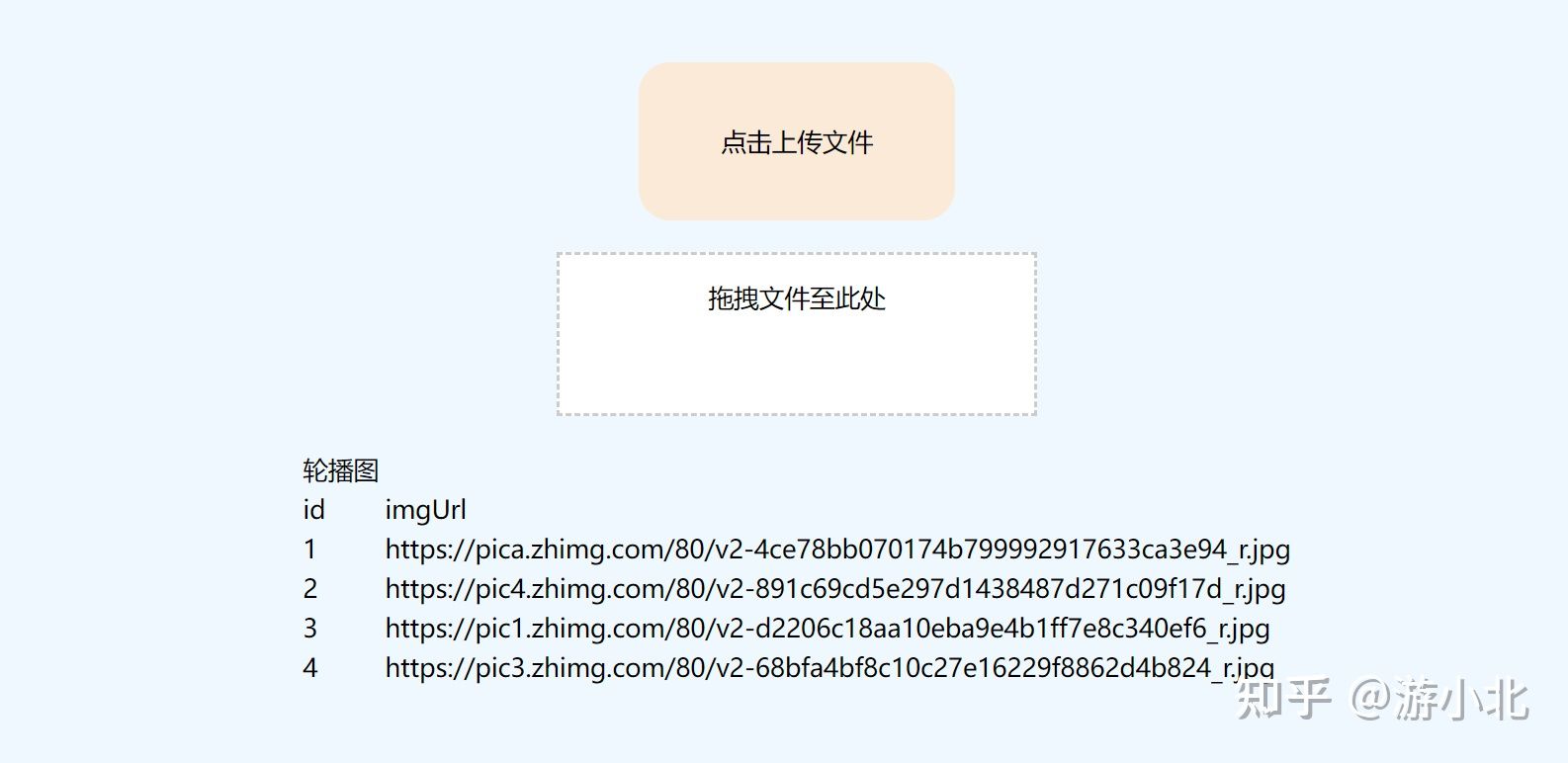
准备工作
首先,在 HTML 页面中引入 xlsx.js 库。我们将使用 cdnjs 链接,但您也可以下载该库并在本地引用。
<script src="https://cdnjs.cloudflare.com/ajax/libs/xlsx/0.18.4/xlsx.full.min.js"></script>
创建文件上传表单
在 HTML 页面中,创建一个文件上传表单:
<!-- 用于点击上传文件的输入字段 -->
<input type="file" id="fileInput" style="display: none" accept=".xls,.xlsx" required />
<label for="fileInput" class="label">点击上传文件</label>
<!-- 用于拖放文件上传的输入字段 -->
<div id="dropArea">
<p>拖拽文件至此处</p>
</div>
<!-- 用于显示解析后的数据表 -->
<div id="table-container" style="margin-top: 20px"></div>
使用 JavaScript 处理文件上传及解析
现在,我们将使用 JavaScript 读取和解析上传的 Excel 文件。在 script 标签中添加以下内容:
const fileInput = document.getElementById("fileInput");
const dropArea = document.getElementById("dropArea");
fileInput.addEventListener("change", (event) => {
handleFileUpload(event.target.files[0]);
});
dropArea.addEventListener("drop", (e) => {
e.preventDefault();
dropArea.style.border = "2px dashed #ccc";
const droppedFiles = e.dataTransfer.files;
handleFileUpload(droppedFiles[0]);
});
// 文件上传函数
function handleFileUpload(file) {
const reader = new FileReader();
reader.readAsArrayBuffer(file);
// 定义一个加载完成的回调,在 FileReader 完成文件读取操作后被调用。
reader.onload = (event) => {
const data = new Uint8Array(event.target.result);
const workbook = XLSX.read(data, { type: "array" });
// 获取工作表名数组
const sheetNameArray = workbook.SheetNames;
// 获取第一个工作表
const firstSheet = workbook.Sheets[sheetNameArray[0]];
// 将工作表转换为二维数组
const sheetDataArray = XLSX.utils.sheet_to_json(firstSheet, {
// defval: "" // 配置这个得到对象数组的格式
header: 1 // 得到二维数组
});
// 调用渲染 Excel 的函数
renderTable(sheetDataArray);
};
}
这段代码的执行顺序如下:
handleFileUpload(file)函数被调用,传入一个 File 对象(例如从 input[type=file] 获取的文件)。- 创建一个新的
FileReader实例并将其赋给reader变量。 - 定义一个名为
reader.onload的回调函数。这个回调函数将在 FileReader 完成文件读取操作后被调用。 - 调用
reader.readAsArrayBuffer(file)。这将启动读取文件的过程。由于这是一个异步操作,它将在后台运行,不阻塞 JavaScript 的执行。 - 当文件读取操作完成后,会触发
reader.onload回调函数。event.target.result将包含文件的 ArrayBuffer 数据。我们创建一个新的Uint8Array,将 ArrayBuffer 数据赋给它,这会使得数据更容易处理。 - 使用
XLSX.read()函数解析Uint8Array数据(原始 Excel 文件的数据),并将结果赋给workbook变量。 - 从
workbook对象中获取工作表名数组,并将其存储在sheetNameArray变量中。 - 获取第一个工作表(在
sheetNameArray中的第一个元素指定的工作表)并将其存储在firstSheet变量中。 - 使用
XLSX.utils.sheet_to_json()函数将firstSheet对象转换为一个二维数组(由于header: 1参数)。将结果存储在sheetDataArray变量中。 - 调用
renderTable(sheetDataArray)函数,将二维数组(已解析的 Excel 文件数据)传递给它。这个函数应该负责在页面上呈现数据(具体实现可能因项目而异)。
为了在网页上显示解析后的数据,我们将创建一个名为 renderTable() 的函数。
// 将数据渲染为一个表格
function renderTable(sheetDataArray) {
const table = document.createElement("table");
table.classList.add("table", "table-striped");
sheetDataArray.forEach((row) => {
const tableRow = document.createElement("tr");
row.forEach((cell) => {
const tableCell = document.createElement("td");
tableCell.textContent = cell;
tableRow.appendChild(tableCell);
});
table.appendChild(tableRow);
});
// 添加数据表到表格容器
const tableContainer = document.getElementById("table-container");
tableContainer.innerHTML = "";
tableContainer.appendChild(table);
}
// 为拖放添加事件监听器
dropArea.addEventListener("dragover", (e) => {
e.preventDefault();
dropArea.style.border = "2px dashed #333";
});
dropArea.addEventListener("dragleave", () => {
dropArea.style.border = "2px dashed #ccc";
});
完成以上步骤后,您可以选择和上传 Excel 文件,前端会立即解析并显示文件中的数据内容。





















 451
451

 被折叠的 条评论
为什么被折叠?
被折叠的 条评论
为什么被折叠?










